The Vinagre attālās darbvirsmas klients atbalsta šādus attālās darbvirsmas protokolus:
- VNC - virtuālā tīkla skaitļošana
- RDP - attālās darbvirsmas protokols
- SPICE - vienkāršs protokols neatkarīgām skaitļošanas vidēm
- SSH - drošais apvalks
Varat izveidot savienojumu ar attālo datoru, izmantojot vairākus attālās darbvirsmas protokolus ar Vinagre attālās darbvirsmas klientu.
Šis raksts parādīs, kā instalēt Vinagre attālās darbvirsmas klientu dažos populāros Linux izplatījumos. Tātad, sāksim darbu.
Instalējiet Vinagre uz Ubuntu 20.04 LTS:
Vinagre ir pieejams Ubuntu 20 oficiālajā pakotņu krātuvē.04 LTS. Tātad, jūs varat instalēt Vinagre attālās darbvirsmas klientu savā Ubuntu 20.04 LTS operētājsistēma viegli.
Vispirms atjauniniet APT pakotnes krātuves kešatmiņu ar šādu komandu:
$ sudo apt atjauninājums
Būtu jāatjaunina APT pakotnes krātuves kešatmiņa.
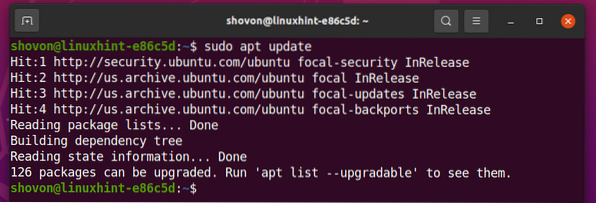
Lai instalētu Vinagre attālās darbvirsmas klientu Ubuntu 20.04 LTS, izpildiet šādu komandu:
$ sudo apt instalējiet vinagre
Lai apstiprinātu instalēšanu, nospiediet Jā un pēc tam nospiediet <Enter>.
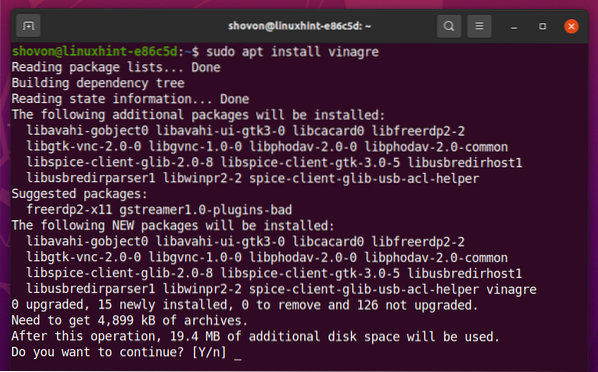
Tiek instalētas visas nepieciešamās pakotnes. Lai pabeigtu, var būt nepieciešamas dažas sekundes.
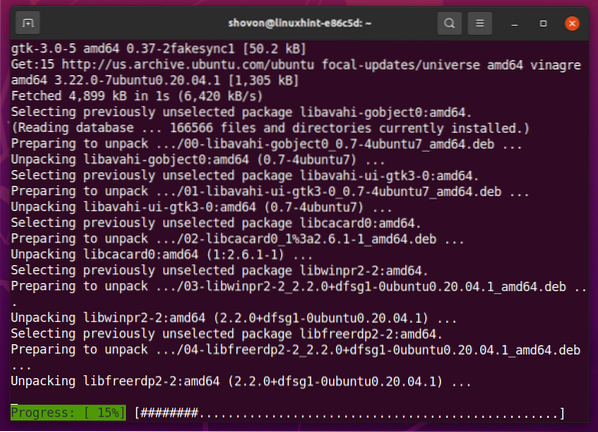
Šajā brīdī ir jāinstalē Vinagre attālās darbvirsmas klients.
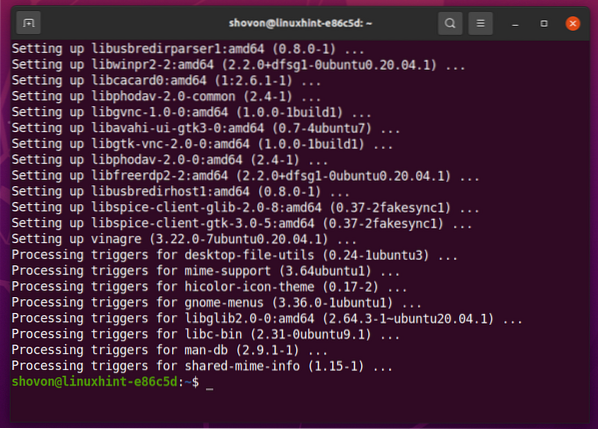
Instalējiet Vinagre uz Debian 10:
Vinagre ir pieejams oficiālajā Debian 10 pakotņu krātuvē. Tātad jūs varat viegli instalēt Vinagre attālās darbvirsmas klientu savā Debian 10 operētājsistēmā.
Vispirms atjauniniet APT pakotnes krātuves kešatmiņu ar šādu komandu:
$ sudo apt atjauninājums
Būtu jāatjaunina APT pakotnes krātuves kešatmiņa.
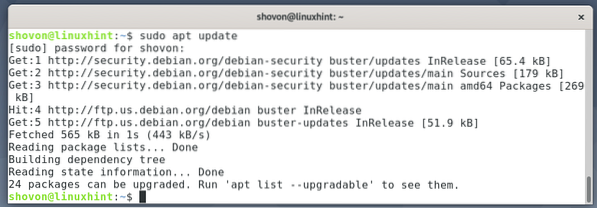
Lai instalētu Vinagre attālās darbvirsmas klientu Debian 10, palaidiet šādu komandu:
$ sudo apt instalējiet vinagre
Lai apstiprinātu instalēšanu, nospiediet Jā un pēc tam nospiediet <Enter>.
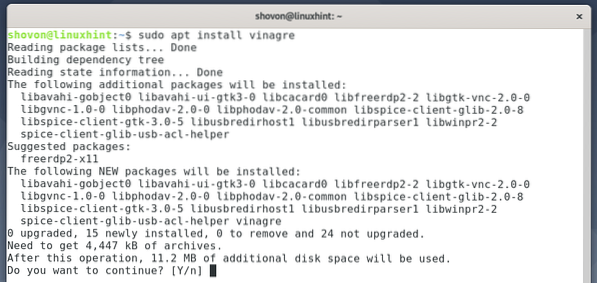
Tiek instalētas visas nepieciešamās pakotnes. Lai pabeigtu, var būt nepieciešamas dažas sekundes.
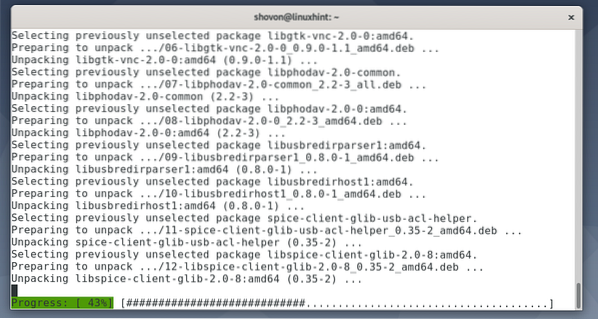
Šajā brīdī ir jāinstalē Vinagre attālās darbvirsmas klients.
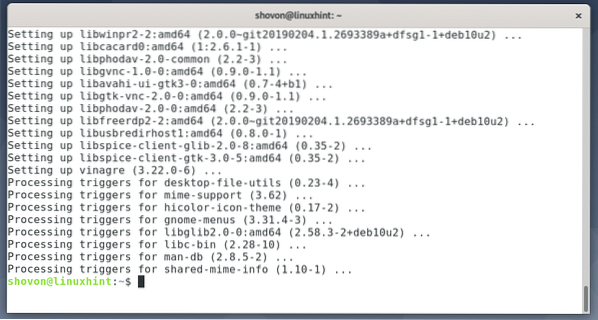
Instalējiet Vinagre uz LinuxMint 20:
Vinagre ir pieejams LinuxMint 20 oficiālajā pakotņu krātuvē. Tātad jūs viegli varat instalēt Vinagre attālās darbvirsmas klientu savā LinuxMint 20 operētājsistēmā.
Vispirms atjauniniet APT pakotnes krātuves kešatmiņu ar šādu komandu:
$ sudo apt atjauninājums
Būtu jāatjaunina APT pakotnes krātuves kešatmiņa.
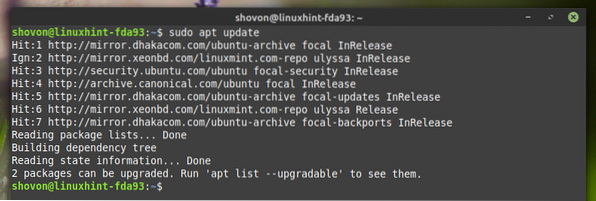
Lai instalētu Vinagre attālās darbvirsmas klientu LinuxMint 20, palaidiet šādu komandu:
$ sudo apt instalējiet vinagre
Lai apstiprinātu instalēšanu, nospiediet Jā un pēc tam nospiediet <Enter>.
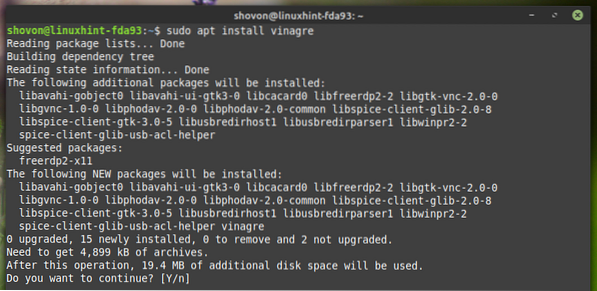
Tiek instalētas visas nepieciešamās pakotnes. Lai pabeigtu, var būt nepieciešamas dažas sekundes.
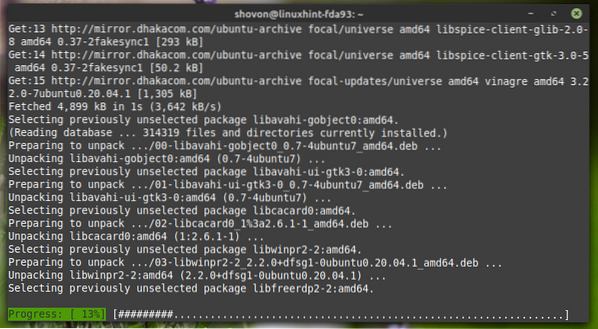
Šajā brīdī ir jāinstalē Vinagre attālās darbvirsmas klients.
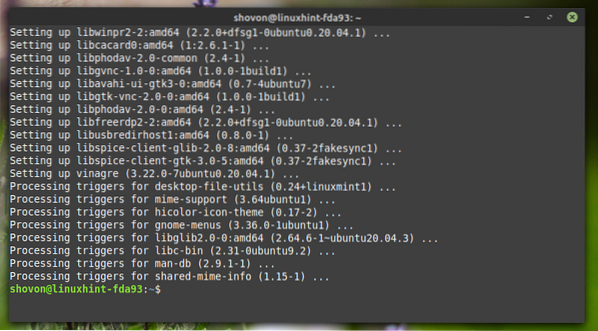
Instalējiet Vinagre uz CentOS / RHEL 8:
Vinagre ir pieejams CentOS / RHEL 8 oficiālajā iepakojumu krātuvē. Tātad, jūs varat viegli instalēt Vinagre attālās darbvirsmas klientu savā CentOS / RHEL 8 operētājsistēmā.
Vispirms atjauniniet DNF pakotnes krātuves kešatmiņu ar šādu komandu:
$ sudo dnf atjauninājums
Jāatjaunina DNF pakotnes krātuves kešatmiņa.
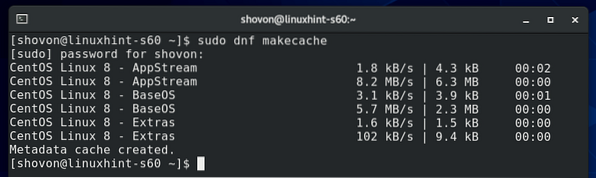
Lai instalētu Vinagre attālās darbvirsmas klientu CentOS / RHEL 8, izpildiet šādu komandu:
$ sudo dnf instalējiet vinagre
Lai apstiprinātu instalēšanu, nospiediet Jā un pēc tam nospiediet
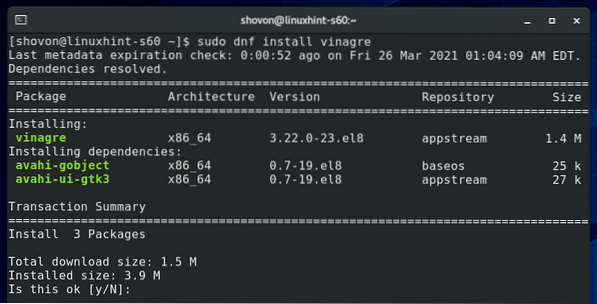
Šajā brīdī ir jāinstalē Vinagre attālās darbvirsmas klients.
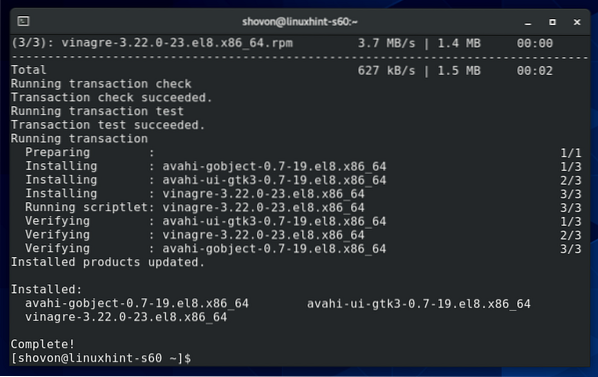
Instalējiet Vinagre uz Fedora 33 un Fedora 34:
Vinagre ir pieejams Fedora 33 un Fedora 34 oficiālajā paku krātuvē. Tātad jūs viegli varat instalēt Vinagre attālās darbvirsmas klientu savā Fedora 33 un Fedora 34 operētājsistēmā.
Vispirms atjauniniet DNF pakotnes krātuves kešatmiņu ar šādu komandu:
$ sudo dnf atjauninājums
Jāatjaunina DNF pakotnes krātuves kešatmiņa.
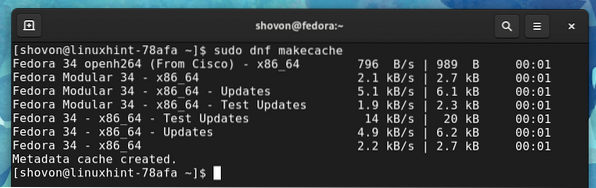
Lai instalētu Vinagre attālās darbvirsmas klientu Fedora 33 un Fedora 34, izpildiet šādu komandu:
$ sudo dnf instalējiet vinagre
Lai apstiprinātu instalēšanu, nospiediet Jā un pēc tam nospiediet <Enter>.
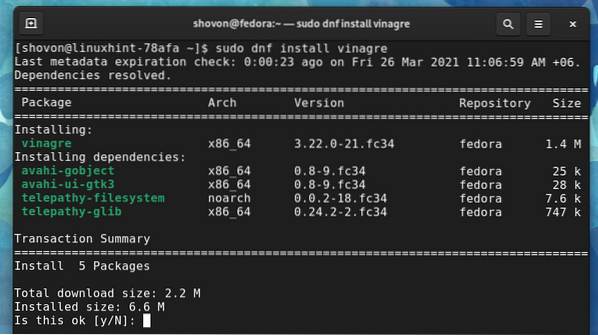
Visas nepieciešamās pakotnes vajadzētu lejupielādēt un instalēt. Lai pabeigtu, var būt nepieciešamas dažas sekundes.
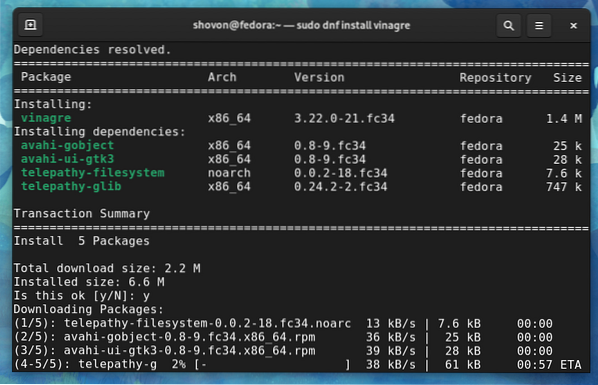
Šajā brīdī ir jāinstalē Vinagre attālās darbvirsmas klients.
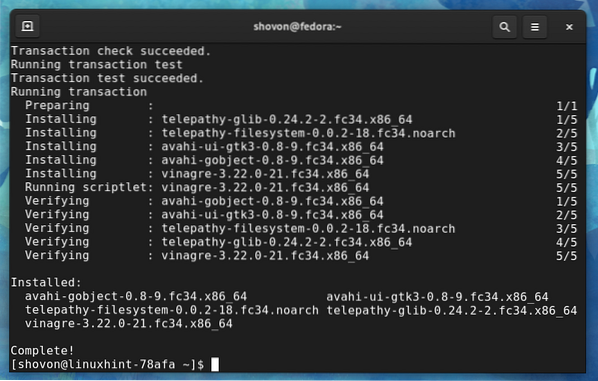
Instalējiet Vinagre uz Arch Linux:
Vinagre ir pieejams Arch Linux oficiālajā pakotņu krātuvē. Tātad jūs varat viegli instalēt Vinagre attālās darbvirsmas klientu savā Arch Linux operētājsistēmā.
Vispirms atjauniniet Pacman pakotnes krātuves kešatmiņu ar šādu komandu:
$ sudo pacman -Sy
Pacman pakotnes krātuves kešatmiņa ir jāatjaunina.
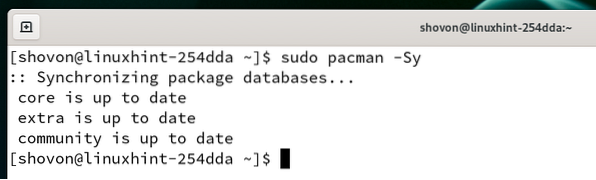
Lai instalētu Vinagre attālās darbvirsmas klientu Arch Linux, palaidiet šādu komandu:
$ sudo pacman -S vinagre
Lai apstiprinātu instalēšanu, nospiediet Jā un pēc tam nospiediet <Enter>.
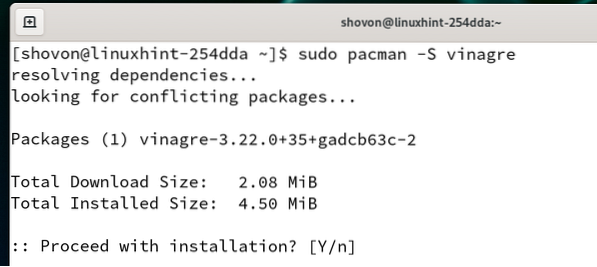
Visas nepieciešamās pakotnes tiek lejupielādētas un instalētas. Tas var aizņemt kādu laiku, lai pabeigtu.
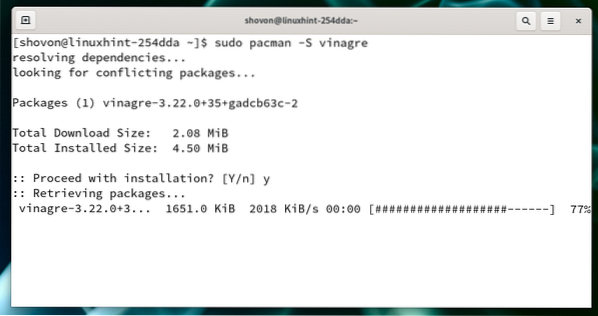
Šajā brīdī ir jāinstalē Vinagre attālās darbvirsmas klients.
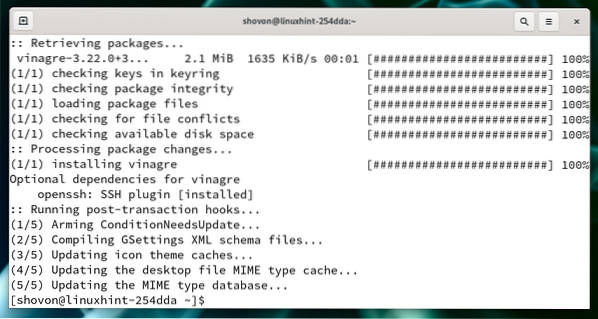
Instalējiet Vinagre uz Manjaro 21:
Vinagre ir pieejams Manjaro 21 oficiālajā iepakojumu krātuvē. Tātad, jūs varat viegli instalēt Vinagre attālās darbvirsmas klientu savā Manjaro 21 operētājsistēmā.
Vispirms atjauniniet Pacman pakotnes krātuves kešatmiņu ar šādu komandu:
$ sudo pacman -Sy
Pacman pakotnes krātuves kešatmiņa ir jāatjaunina.
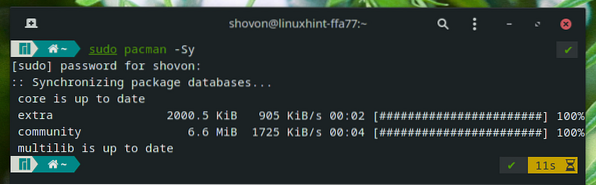
Lai instalētu Vinagre attālās darbvirsmas klientu Manjaro 21, palaidiet šādu komandu:
$ sudo pacman -S vinagre
Lai apstiprinātu instalēšanu, nospiediet Jā un pēc tam nospiediet <Enter>.
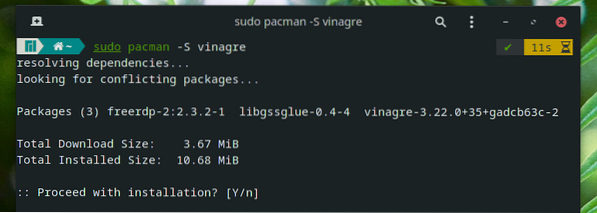
Visas nepieciešamās pakotnes tiek lejupielādētas un instalētas. Tas var aizņemt kādu laiku, lai pabeigtu.
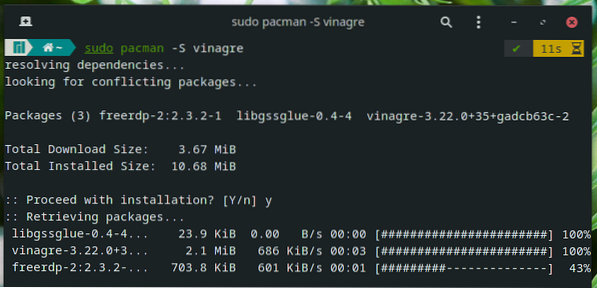
Šajā brīdī ir jāinstalē Vinagre attālās darbvirsmas klients.
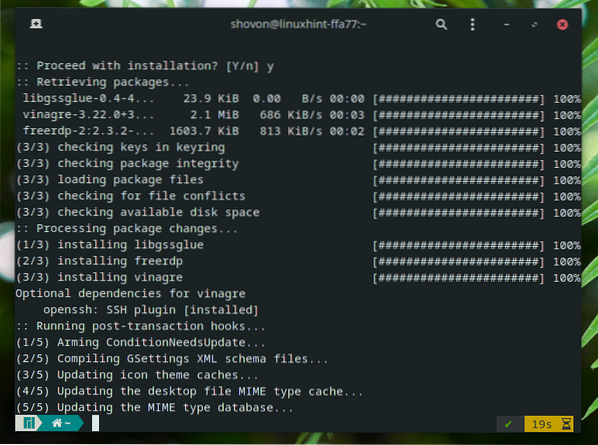
Instalējiet Vinagre uz Raspberry Pi OS:
Vinagre ir pieejams Raspberry Pi OS oficiālajā pakotņu krātuvē. Tātad, jūs varat viegli instalēt Vinagre attālās darbvirsmas klientu savā Raspberry Pi OS operētājsistēmā.
Vispirms atjauniniet APT pakotnes krātuves kešatmiņu ar šādu komandu:
$ sudo apt atjauninājums
Būtu jāatjaunina APT pakotnes krātuves kešatmiņa.
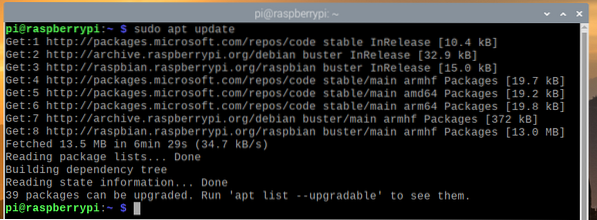
Lai instalētu Vinagre attālās darbvirsmas klientu Raspberry Pi OS, palaidiet šādu komandu:
$ sudo apt instalējiet vinagre
Lai apstiprinātu instalēšanu, nospiediet Jā un pēc tam nospiediet <Enter>.
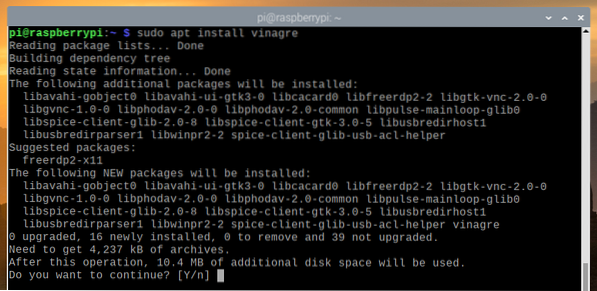
Visas nepieciešamās pakotnes tiek lejupielādētas. Lai pabeigtu, var būt nepieciešamas dažas sekundes.
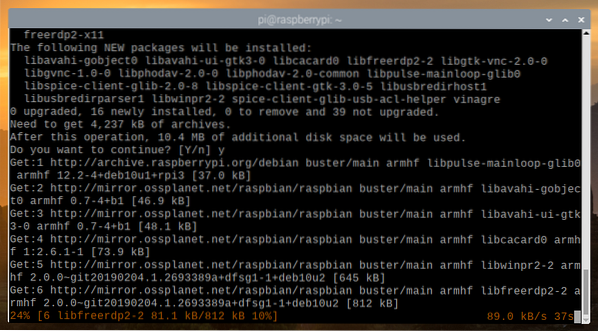
Tiek instalētas visas nepieciešamās pakotnes. Lai pabeigtu, var būt nepieciešamas dažas sekundes.
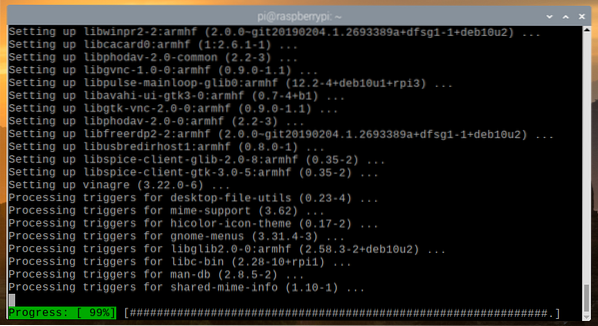
Šajā brīdī ir jāinstalē Vinagre attālās darbvirsmas klients.
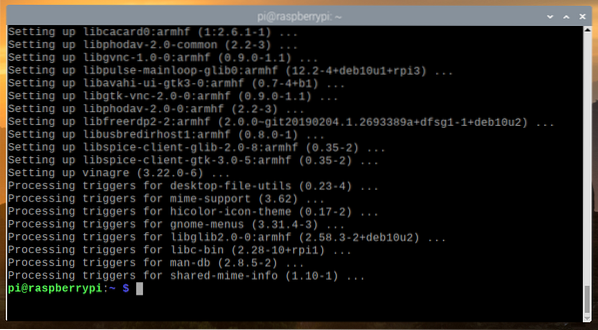
Kā izmantot Vinagre attālās darbvirsmas klientu:
Kad Vinagre attālās darbvirsmas klients ir instalēts, varat to sākt no Lietojumprogrammu izvēlne no jūsu iecienītākās Linux izplatīšanas.
Lai palaistu Vinagre attālās darbvirsmas klientu, meklējiet vinagre vai attālā darbvirsma un noklikšķiniet uz Attālās darbvirsmas skatītājs ikona, kā norādīts zemāk redzamajā ekrānuzņēmumā.
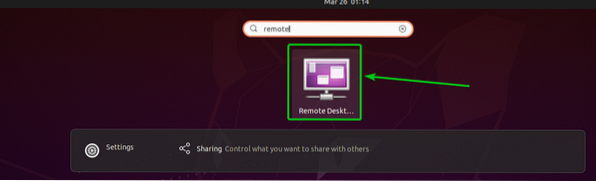
The Vinagre ir jāatver attālās darbvirsmas klients.
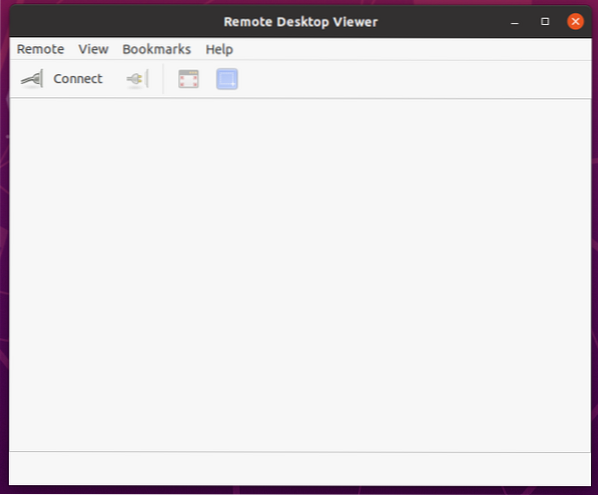
Lai izveidotu savienojumu ar attālo datoru, noklikšķiniet uz Izveidojiet savienojumu.
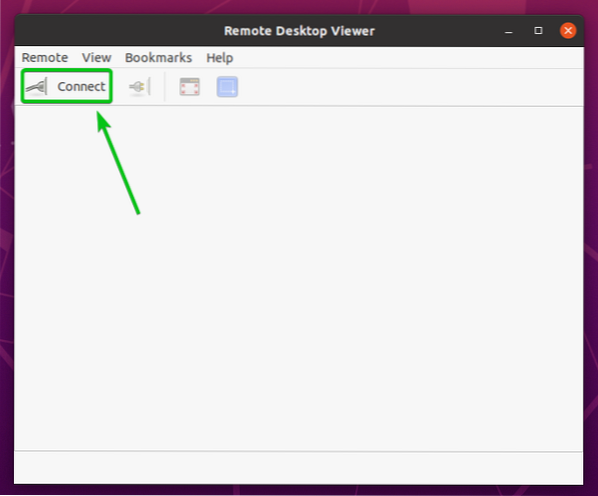
A Izveidojiet savienojumu logs ir jāatver. Šeit varat konfigurēt savienojuma izveidi ar attālo datoru.
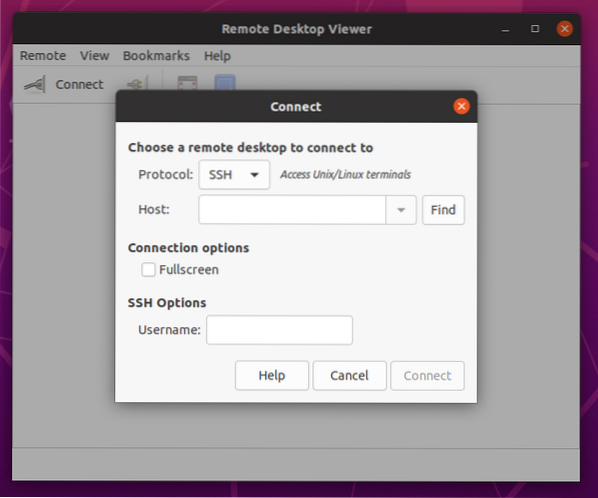
Savienosimies ar datoru no attāluma, kurā ir instalēts VNC serveris.
Vispirms atlasiet vēlamo attālo darbvirsmu protokols nolaižamajā izvēlnē Protokols, kā parādīts zemāk esošajā ekrānuzņēmumā.
Šajā gadījumā, VNC.
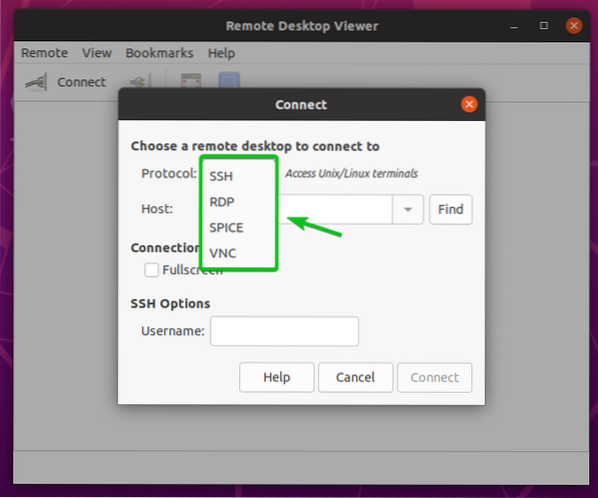
Būtu jāparāda attiecīgās izvēlētā attālās darbvirsmas protokola savienojuma iespējas, kā redzat zemāk redzamajā ekrānuzņēmumā.
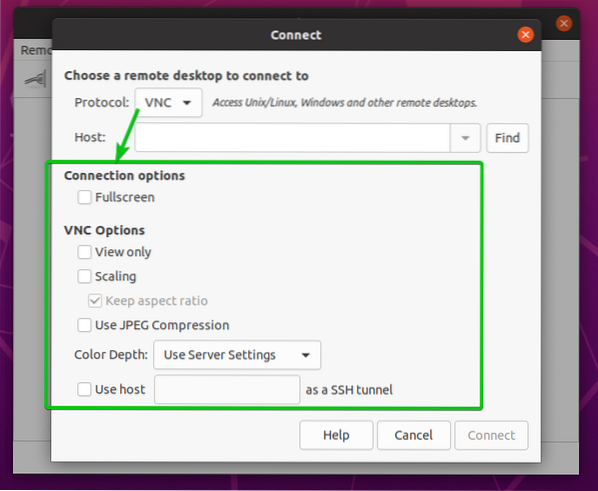
Tagad ierakstiet tā attālā datora resursdatora nosaukumu vai IP adresi, ar kuru vēlaties izveidot savienojumu Saimnieks tekstlodziņš, kā norādīts zemāk redzamajā ekrānuzņēmumā.
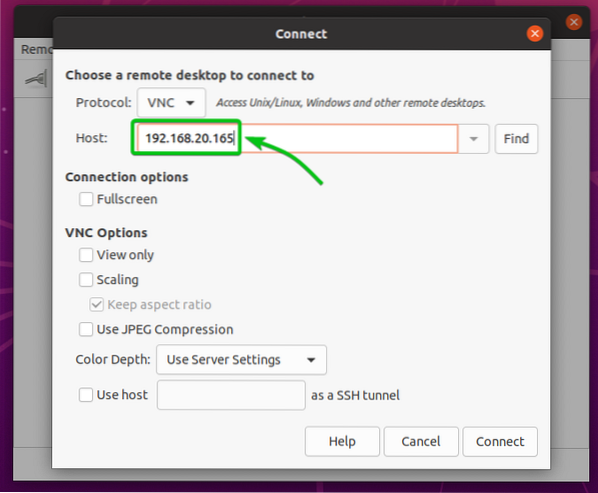
Konfigurējiet nepieciešamās savienojuma opcijas izvēlētajam attālās darbvirsmas protokolam.
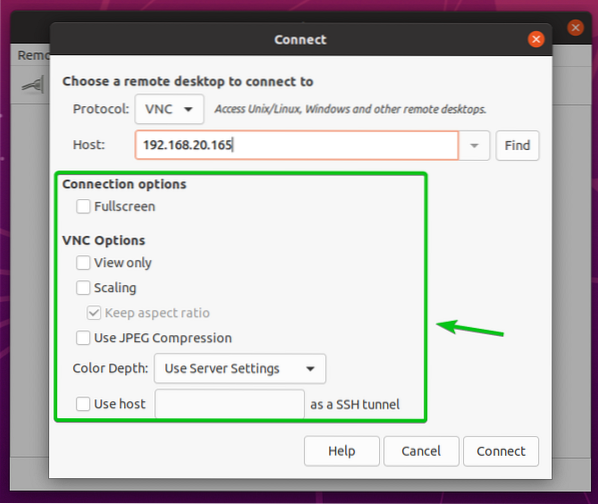
Kad esat pabeidzis, noklikšķiniet uz Izveidojiet savienojumu kā norādīts zemāk redzamajā ekrānuzņēmumā.
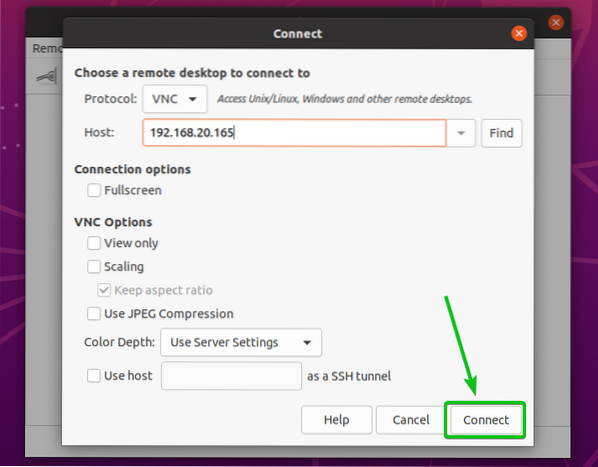
Jums tiks lūgts ievadīt paroli vai citu pieteikšanās informāciju.
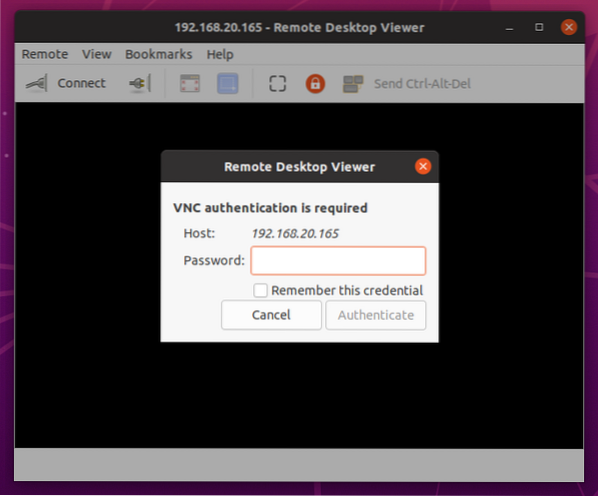
Ierakstiet nepieciešamos pieteikšanās akreditācijas datus tālvadības datoram un noklikšķiniet uz Autentificēt.
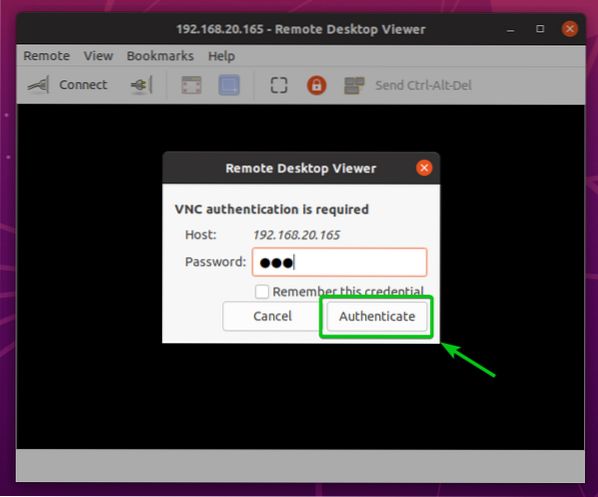
Jums vajadzētu būt savienotam ar savu attālo datoru, izmantojot Vinagre attālās darbvirsmas klientu.
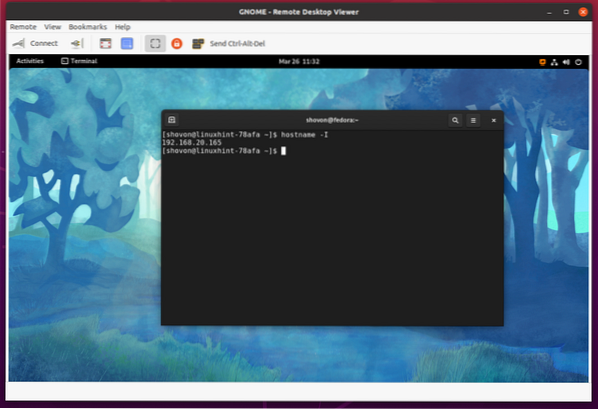
Secinājums:
Šajā rakstā ir parādīts, kā instalēt Vinagre attālās darbvirsmas klientu Ubuntu 20.04 LTS, Debian 10, LinuxMint 20, CentOS / RHEL 8, Fedora 33, Fedora 34, Arch Linux, Manjaro 21 un Raspberry Pi OS. Es jums parādīju, kā izmantot Vinagre attālās darbvirsmas klientu, lai izveidotu savienojumu ar attālo datoru.
 Phenquestions
Phenquestions


